Photoshopを理解する上で必要になるのが、カンバス、レイヤーなどの考え方です。
ここではカンバスについて説明します。
レイヤーについては「【Photoshop入門】 レイヤーとは」を参照してください。
カンバスの考え方
Photoshopのカンバス(canvas)は、作業領域、作業台と考えることができます。
作業台の上に様々な写真・画像(レイヤー)を重ねて作業するイメージです。
作業台からはみ出た画像は、はみ出た部分が表示されません。
またjpgやpngなどの画像ファイルとして書き出す場合もカンバスサイズ(見えている範囲)で書き出されます。
カンバスの大きさ
カンバスは大きさを指定することができます。
指定できる大きさの単位は、ピクセル、インチ、センチ、ミリメートル、ポイント、パイカです。
ピクセル
ピクセルは画素(の数)という意味で、パソコンやタブレット、スマートフォンなどの画面に表示する画像を扱うときに管理しやすい単位です。
画素の大きさは表示するデバイスによって異なりますので、1px = 何mmという固定的な値はありません。
インチ、センチ、ミリメートル
印刷物向けの画像を扱うときに管理しやすい単位です。
最終的に印刷される用紙の物理的な長さを指定します。
ポイント、パイカ
文字の大きさに用いることが多い単位です。
1ポイントは72分の1インチ(※)でインチ、センチ、ミリメートル同様、物理的な値です。
1パイカは12ポイントです。
ポイントを単位として画像を扱う機会は少ないと思います。
カンバスのサイズ設定
新規作成
Photoshopのファイルメニューから新規にファイル(psd)を作成する場合、上記のように大きさ(値)と単位を指定してカンバスを作成します。
画像ファイル(jpgなど)の読み込み
ファイルメニューの「開く」でjpgやpngなどの画像ファイルを開くと、その画像が持つ画素数のカンバスが自動的に作成され、読み込まれた画像は背景レイヤーに配置されて新しいpsdファイルとして管理されます。
カンバスサイズの変更
カンバスのサイズは変更することができます。
カンバスサイズを変更すると、重なっているレイヤーの見える範囲が変わります。
同時にはみ出た部分はカットされます。
カンバスサイズ変更の用途
カンバスサイズを変更することで、画像そのものを拡大することなく、トリミングをしたり縁をつけたりすることができます。
参考サイト



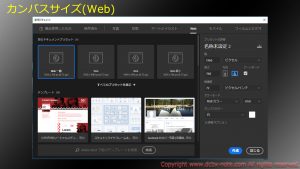
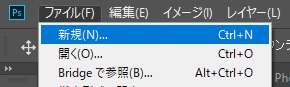
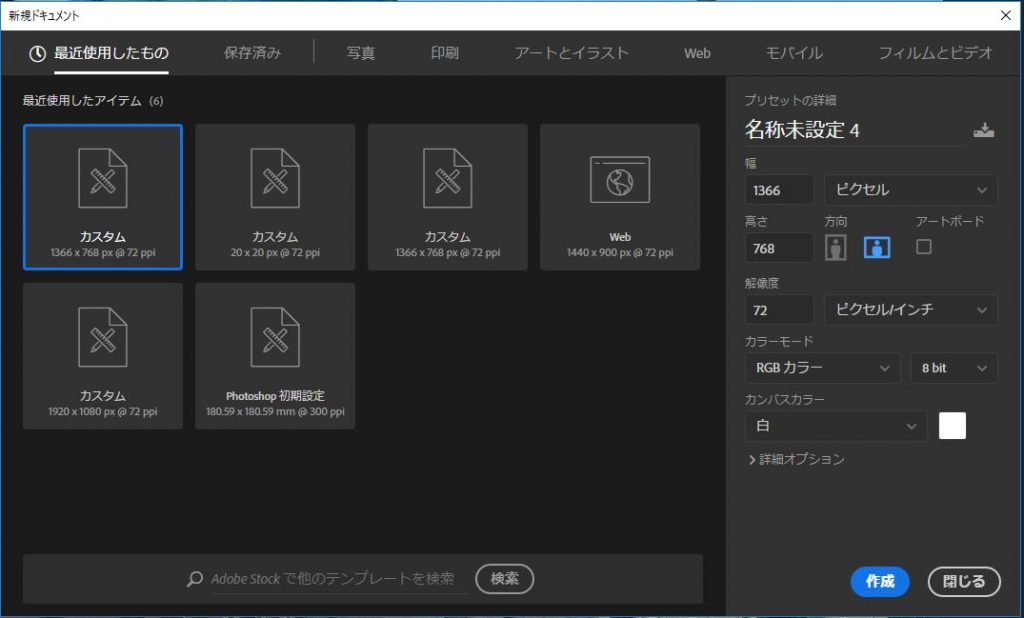
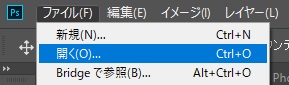
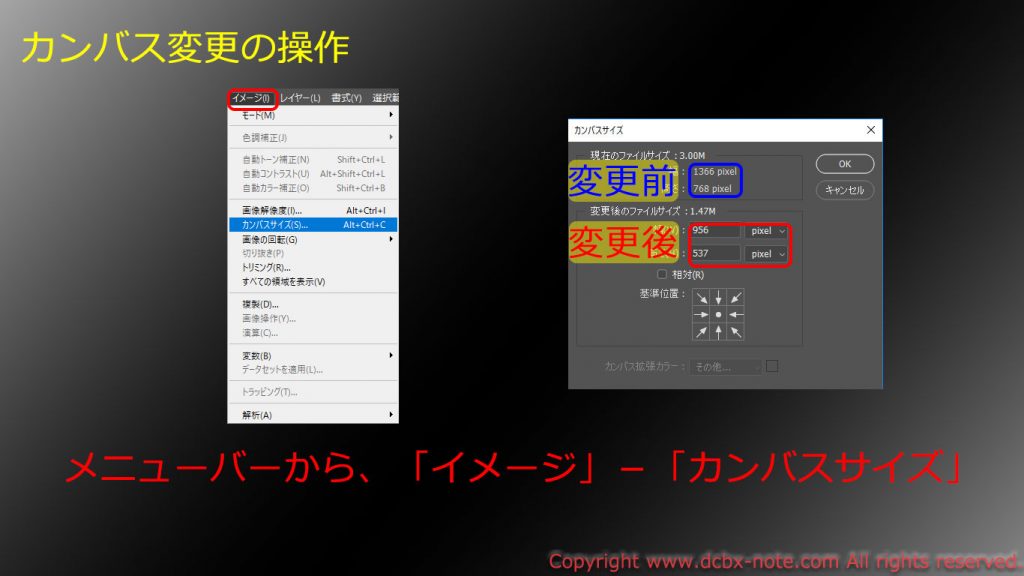


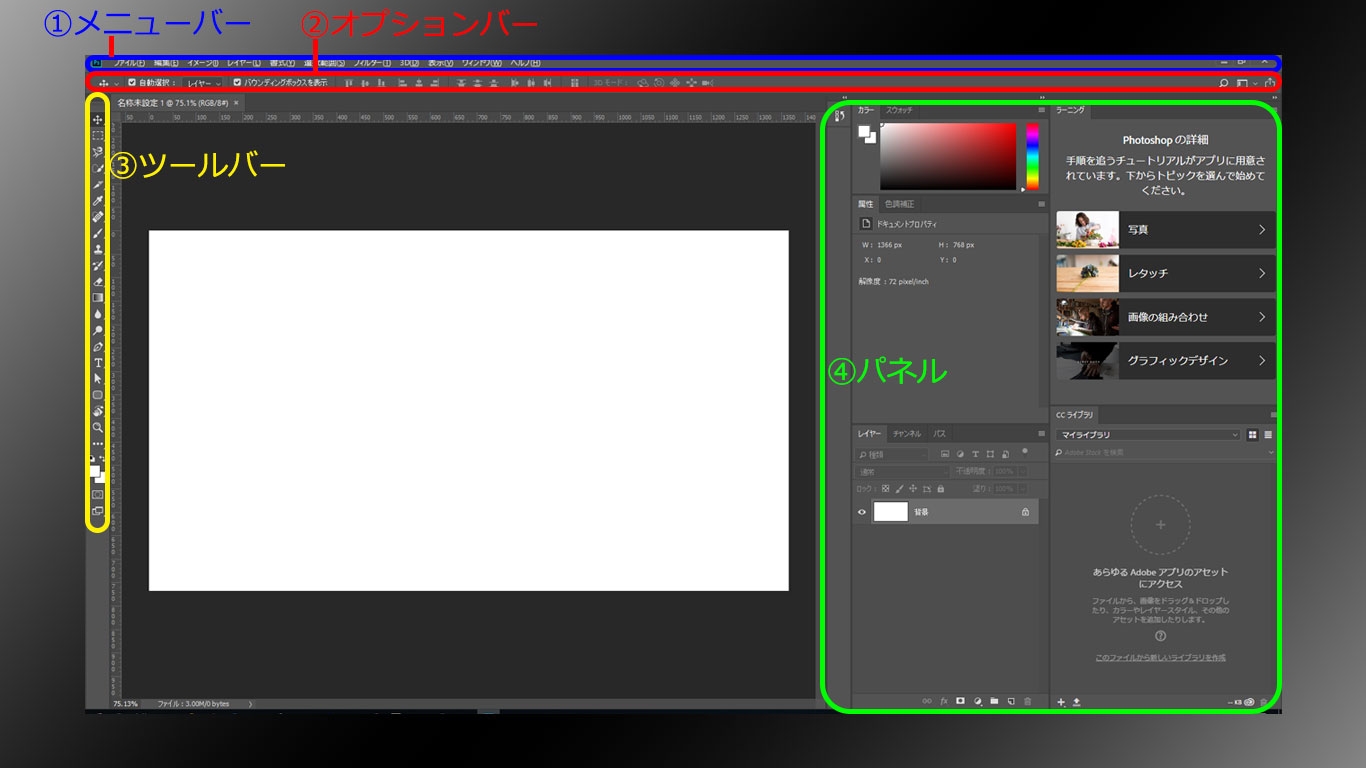
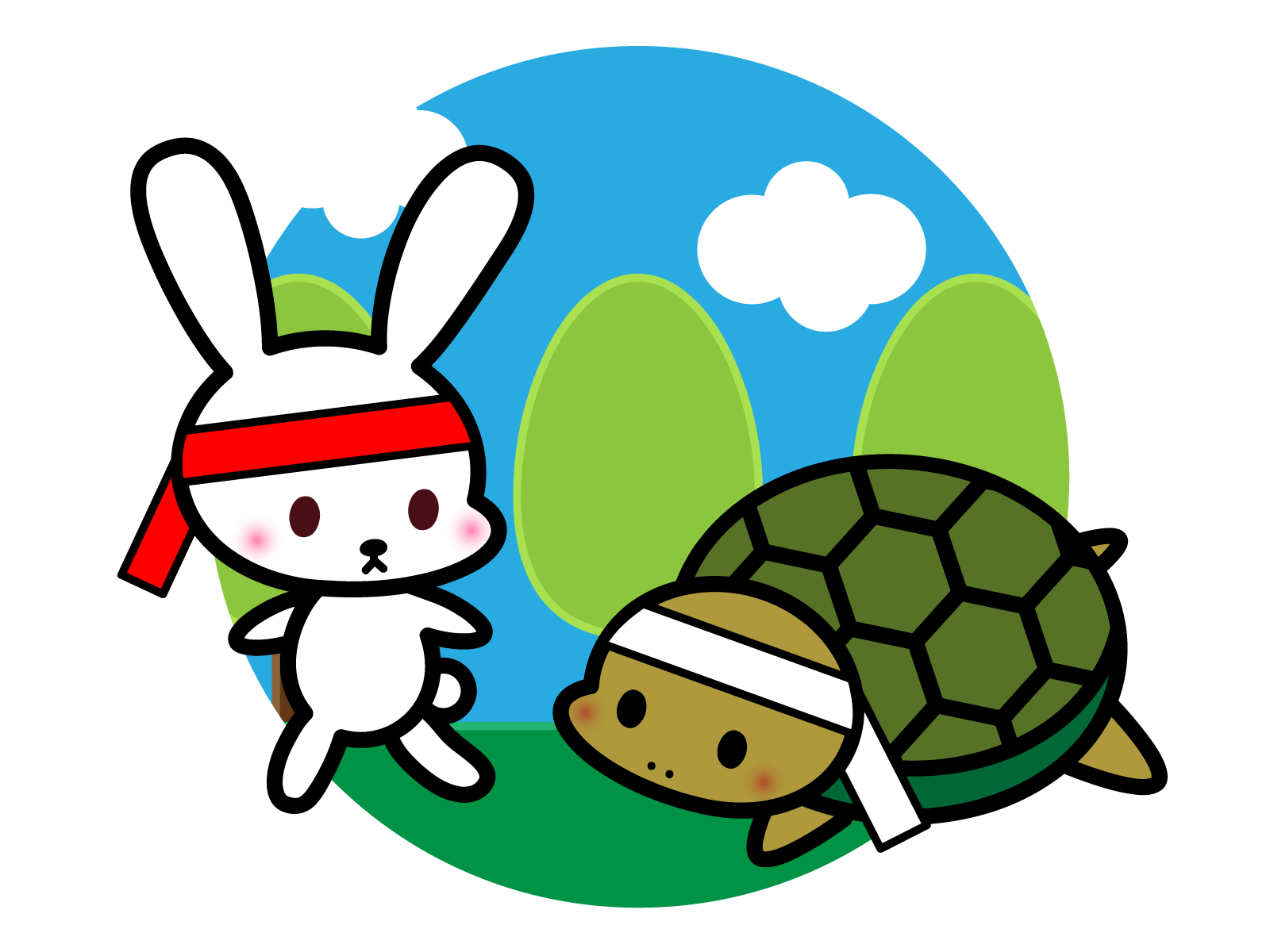
コメント